
时间:2021-07-06 14:20:57 来源:www.win10xitong.com 作者:win10
win10系统在使用的时候有一些用户发现了有win10自动弹出搜狐微门户的问题,对于刚刚才接触win10系统的用户遇到了这个win10自动弹出搜狐微门户的情况就不知道怎么处理,平时如果有人帮忙解决还好,要是这次没人帮忙怎么办呢?我们可以自己来动手解决win10自动弹出搜狐微门户的问题。直接用下面这个步骤:1、我们开机就会弹出这个搜狐微门户。2、接下来我们在弹出来的搜狐微门户窗口的位置,点击搜狗输入法菜单的关于搜狗的选项就能很轻松的解决了,要是你还看得不是很明白,那么下面就是具体的解决win10自动弹出搜狐微门户的操作措施。
1.这个搜狐微门户我们开机就会弹出来。
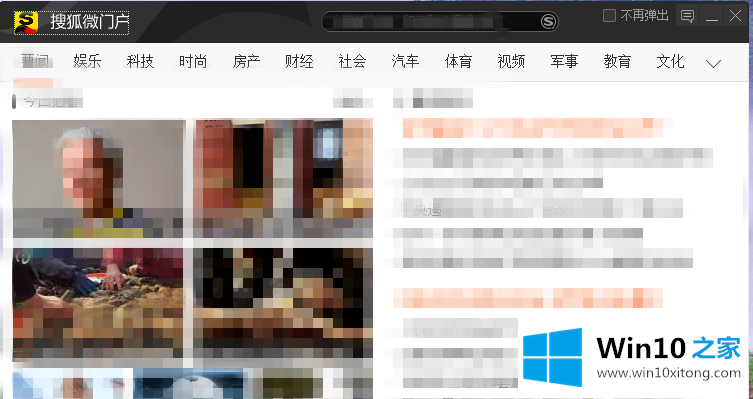
2.接下来,我们在弹出的搜狐微门户窗口的位置,点击搜狗输入法菜单中关于搜狗的选项。
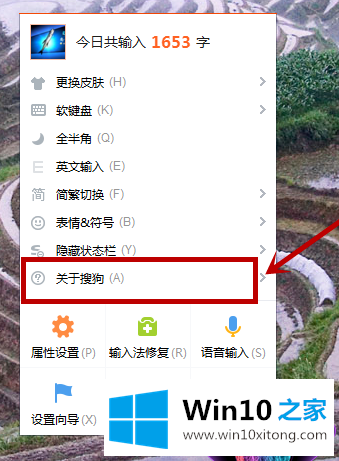
3.然后我们在弹出选项中点击搜狐微门户,自动弹出搜狐微门户窗口。
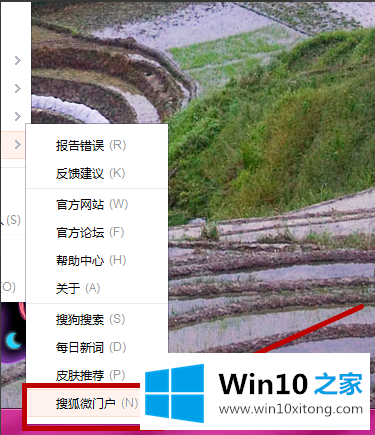
4.接下来我们可以直接点击电脑的c盘进入。
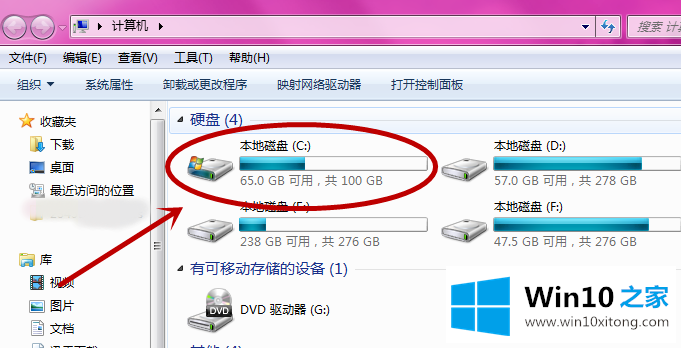
5.接下来,我们点击程序文件(x86选项。
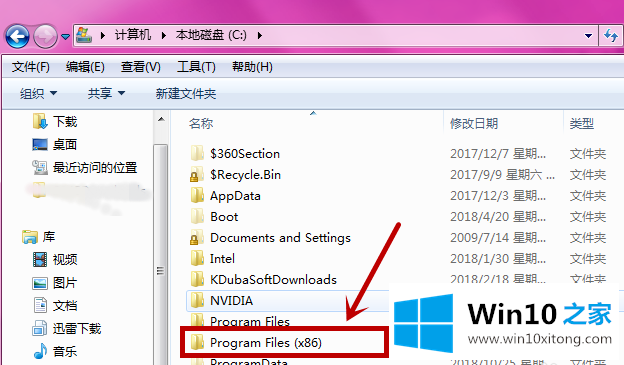
6.接下来,我们单击搜狗输入选项。
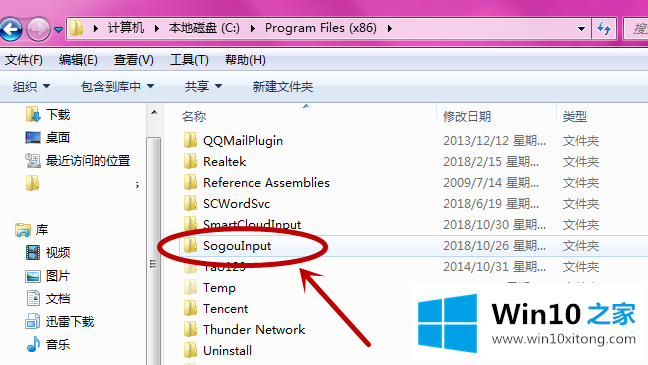
7.接下来,我们在里面的三个文件夹中点击第一个版本的文件夹。
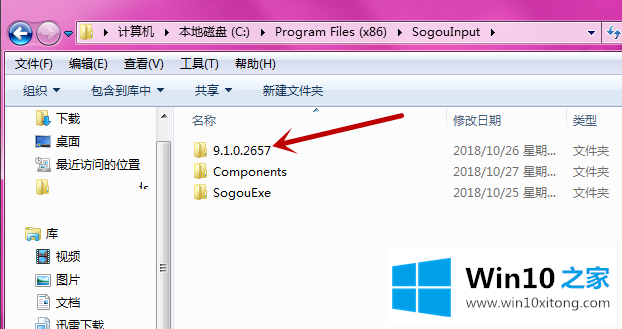
8.接下来我们可以看到里面搜狐微门户的窗口触发器,我们点击鼠标右键删除。
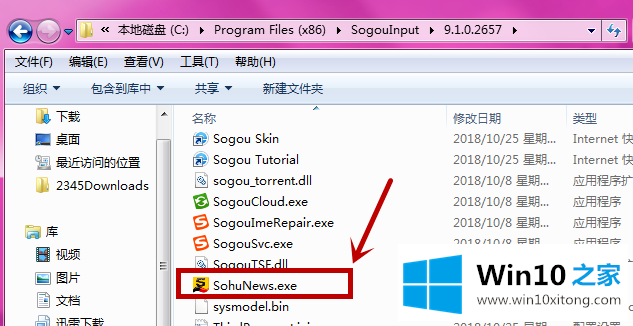
9.最后会弹出删除提示。我们单击是,然后删除它。
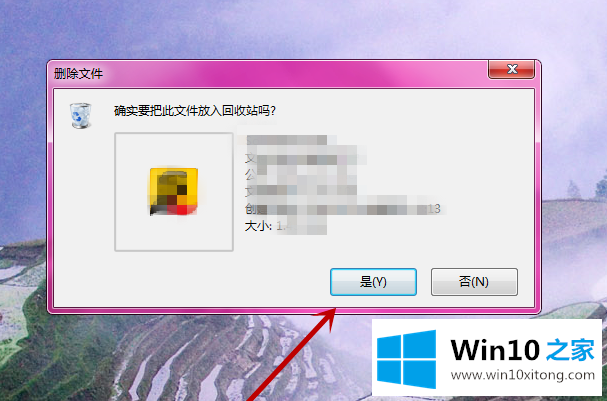
以上都是我用win10自动弹出搜狐微门户的解决方案。很简单吗?来好好学习。
上面的文章非常详细的讲了win10自动弹出搜狐微门户的操作措施,真心希望能够帮助大家,祝大家生活愉快。